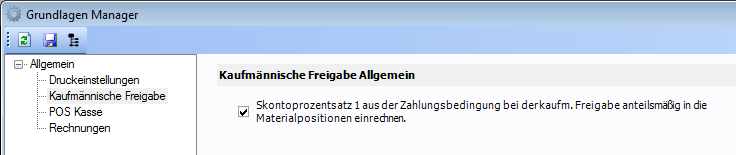Einstandspreise
Inhalt
Einstandspreise
Die Verwendung von Einstandspreisen (ESP) ermöglicht die Berücksichtigung der Kosten, die zuzüglich zum Einkaufspreis beim Lieferanten anfallen bis die Ware im eigenen Lager ankommt (eigene Rampe).
Es handelt sich dabei in der Regel um ausländische und inländische Frachtkosten, Zoll und Verzollungskosten, Versicherungen sowie kalkulatorischen Kosten.
Funktionsbeschreibung
Wenn Einstandspreise als Basis für die Deckungsbeitragsermittlung verwendet werden, kann aus folgenden Verfahren gewählt werden. Die Verfahren können lieferanten- oder artikelspezifisch auch „gemischt" angewendet werden.
- Einstandspreiskalkulation mit BezugskostenfaktorZielsetzung: einfache Kalkulation basierend auf Durchschnittswerten.(Bezugskostenprozentsatz je Lieferant oder je Artikel)
- Einstandspreiskalkulation mit Kalkulationsmodellen Zielsetzung: detaillierte Kalkulation mit geplanten Kosten für die aktuelle Periode (Plan – Einstandspreise) bzw. zusätzlich für eine in der Zukunft liegende Periode (Voraus – Einstandspreise). (Beliebig viele Kalkulationsmodelle je Lieferant, z.B. für Containerkalkulation 20", 40" und HighCube)
- Einstandspreiskalkulation mit Istkosten beim Wareneingang Zielsetzung: detaillierte Kalkulation mit bekannten Kosten. (Istkostenerfassung beim Wareneingang bzw. vor der kaufmännischen Freigabe)
- Einstandspreis - Nachkalkulation mit IstkostenZielsetzung: Kosten, die zum Zeitpunkt des Wareneinganges bzw. vor der kaufmännischen Freigabe noch nicht in der tatsächlichen Höhe bekannt sind, werden zu einem späteren Zeitpunkt erfasst und den Wareneingängen zugeordnet. (Nachträglich erhaltene Rechnungen, z.B. Speditionsrechnungen)
Arten von Einstandspreisen
In den Programmgrundlagen kann festgelegt werden, welche Art von Einkaufs- oder Einstandspreisen (Preisbasis Material – EK/ESP) für die Berechnung der Deckungsbeiträge angewendet werden soll.
Wenn Einstandspreise (ESP) als Basis für die Deckungsbeitragsermittlung verwendet werden sollen, kann aus folgenden Arten von Einstandspreisen ausgewählt werden:
Feldbezeichnung | Erklärung |
|---|---|
mittlerer Einstandspreis | Der mittlere Einstandspreis wird im Artikelstamm im Feld Mittel ESP verwaltet. Bei der kaufmännischen Freigabe von Eingangslieferscheinen oder Eingangsrechnungen werden die Einstandspreise, die in der Positionserfassung gespeichert sind, gewichtet in den im Artikelstamm gespeicherten mittleren Einstandspreis eingerechnet. Der mittlere Einstandspreis ist ein gewichteter Mittelpreis, der die Lagerbestände in die Bewertung mit einbezieht. |
letzter Einstandspreis | Der letzte Einstandspreis wird im Artikelstamm im Feld Letzter ESP verwaltet. Bei der kaufmännischen Freigabe von Eingangslieferscheinen oder Eingangsrechnungen werden die Einstandspreise, die in der Positionserfassung gespeichert sind, in den Artikelstamm übernommen, wenn in den Programmgrundlagen Lieferanteneinkaufspreise bei Wareneingang aktualisieren aktiviert ist. |
letzter Kalkulations-ESP | Wenn in Grundlagen letzter Kalkulations-ESP als Preisbasis EK ausgewählt ist, wird dieser im Artikelstamm im Feld Kalk EK verwaltet. Kalkulationspreise können nur verwendet werden, wenn in Grundlagen mehrstufige Einkaufspreise verwenden aktiviert ist. Die Kosten für die Einstandspreiskalkulation sind mit dem Kalkulationskennzeichen Kalkulationspreis = 1 direkt in den mehrstufigen Einkaufskonditionen zu erfassen. |
mittlerer Kalkulations-ESP | Wenn in Grundlagen mittlerer Kalkulations-ESP als Preisbasis EK ausgewählt ist, wird dieser im Artikelstamm im Feld Kalk EK verwaltet. Kalkulationspreise können nur verwendet werden, wenn in Grundlagen mehrstufige Einkaufspreise verwenden aktiviert ist. Die Kosten für die Einstandspreiskalkulation sind mit dem Kalkulationskennzeichen Kalkulationspreis = 1 direkt in den mehrstufigen Einkaufskonditionen zu erfassen. Der mittlere Kalkulations-ESP ist ein gewichteter Mittelpreis, der die Lagerbestände in die Bewertung mit einbezieht. |
Plan-Einstandspreise | Wenn in Grundlagen Plan-Einstandspreise als Preisbasis EK ausgewählt ist, werden der Plan-Einstandspreis im Artikelstamm im Feld Kalk EK und der Voraus-Einstandspreis im Artikelstamm im Feld Info EK verwaltet. Die Feldtitel der beiden Felder können im Fenster Designer entsprechend der im Unternehmen gewünschten Bezeichnungen im Layout des Fensters festgelegt werden. Die Befüllung der Felder erfolgt durch den Export der kalkulierten Daten aus der Einstandspreiskalkulation. Wenn die Felder im verwendeten Layout auf editierbar gesetzt sind, können die Werte für Plan-Einstandspreis und Voraus-Einstandspreis direkt eingegeben werden. |
Einstandspreiskalkulation mit Bezugskostenfaktoren
Die Kalkulation von Einstandspreisen mit Hilfe von Bezugskostenfaktoren stellt die einfachste Form der Einstandspreiskalkulation dar.
Vorgabewert im Lieferantenstamm
Im Lieferantenstamm kann in Bezugskostenfaktor % ein Prozenzsatz gespeichert werden, der bei allen Artikeln dieses Lieferanten im Artikelstamm Karteikarte Lieferanten als Bezugskostenfaktor bei neuen Datensätzen vorgeschlagen wird.
Bei bestehenden Artikeldatensätzen hat die Eingabe oder Änderung des Bezugskostenfaktors im Lieferantenstamm keine Auswirkung.
Artikelspezifische Zuordnung im Artikelstamm
Im Artikelstamm kann auf der Karteikarte Lieferanten das Bearbeitungsfenster Lieferant bearbeiten geöffnet und der Wert in Bezugskosten % artikelspezifisch verändert werden.
Anwendung bei kaufmännischer Freigabe im Wareneingang
Im Wareneingang wird in Eingangslieferscheinen und Eingangsrechnungen in der Positionserfassung eine eigene Spalte Kalkulierter ESP (in eigener Währung) geführt.
In Kalkulierter ESP können Werte nur über das Fenster Einstandspreis-Kalkulation erfasst, jedoch nicht direkt eingegeben werden.
Wenn in Kalkuierter ESP kein Wert gespeichert ist, werden bei der kaufmännischen Freigabe die Einstandspreise durch Anwendung des Bezugskostenfaktors aus dem Artikelstamm ermittelt und in den Artikelstamm bzw. dem Artikellieferanten übernommen.
Einstandspreiskalkulation mit Kalkulationsmodellen
Diese Kalkulationsmethode ist anzuwenden, wenn die Einstandspreise aufgrund der geplanten (= erwarteten) Kosten mit Detailkalkulationen berechnet und diese zur Ermittlung der Deckungsbeiträge in der laufenden Perionde herangezogen werden sollen.
Plan-Einstandspreise
Die aufgrund der geplanten Kosten kalkulierten Einstandspreise für die laufende Periode werden als Plan–Einstandspreise bezeichnet.
Voraus-Einstandspreise
Die aufgrund der geplanten Kosten kalkulierten Einstandspreise für die nächste (in der Zukunft liegenden) Periode werden als Voraus–Einstandspreise bezeichnet.
Grundlagen
Wen in den Programmgrundlagen in
Preisbasis MaterialEK/ESP
der Wert
Plan-Einstandspreise
ausgewählt ist, werden nachfolgend beschriebene Funktionen durch das Programm zur Verfügung gestellt.
Artikelstamm
Hinweis: Wenn Plan-Einstandspreise verwendet werden, sollten im Artikelstamm im angewendeten Layout folgende Umbenennungen von Feldtiteln erfolgen.
Default Feldtitel | Angepasster Feldtitel |
|---|---|
Kalk. EK | Der Feldtitel sollte so benannt werden, dass er im Unternehmen zweifelsfrei richtig interpretiert werden kann. In diesem Feld wird der kalkulierte Einstandspreis für den Hauptlieferanten für die laufende Periode nicht editierbar angezeigt. Beispiel: Plan ESP |
Info EK | Der Feldtitel sollte so benannt werden, dass er im Unternehmen zweifelsfrei richtig interpretiert werden kann. In diesem Feld wird der kalkulierte Einstandspreis für den Hauptlieferanten für die nächste Periode nicht editierbar angezeigt. Beispiel: Voraus ESP |
Infolieferant | Wenn in der nächsten Periode ein anderer Lieferant als Hauptlieferant möglich ist, können im verwendeten Layout Lieferantennummer und Lieferantenname eines „Info-Lieferanten" angezeigt werden. Die Feldtitel für Hauptlieferant und Infolieferant sollten so benannt werden, dass sie im Unternehmen zweifelsfrei richtig interpretiert werden können. In diesem Feld werden die Lieferantennummer und der Lieferantenname angezeigt, für den der Voraus-ESP kalkuliert wurde. |
Beispiel: Layoutvorschlag für Plan-Einstandspreise mit möglichem Lieferantenwechsel in der nächsten Periode.

Einstandspreise im Kontextmenü Artikellieferanten
Auf der Registerkarte Lieferanten kann mit der rechten Maustaste das Kontextmenü für Artikellieferanten geöffnet werden.
Mit Hauptlieferant ersetzen kann der selektierte Lieferant als Hauptlieferant in den Artikelstamm übernommen werden, wobei auch Plan-ESP und Voraus-ESP dieses Lieferanten übernommen werden.
Mit Infolieferant ersetzen kann der selektierte Lieferant als Infolieferant (Nächster Hauptlieferant) übernommen werden, wobei nur der Voraus-ESP dieses Lieferanten übernommen wird.
Einstandspreise im Bearbeitungsfenster Artikellieferanten
Im verwendeten Layout kann auf der Registerkarte Aktuelle Kalkulation und Vorkalkulation das Feld Einstandspreis auf editierbar gesetzt werden, wenn eine direkte Eingabe des Einstandspreises in eigener Währung erfolgen soll.
Bei der Eingabe eines Einstandspreises wird der Prozentsatz in Bezugskosten% automatisch aktualisiert (nur Information). – Es werden jedoch durch die Eingabe von Einstandspreisen KEINE Einkaufspreise verändert.
Bei der Eingabe von Einkaufspreisen (Eingabefelder: Listenpreis, Rabatt %, Rabattbetrag) werden nur der Nettoeinkaufspreis und die abhängigen Eingabefelder neu berechnet. – Es werden jedoch durch die Eingabe von Einkaufspreisen KEINE Einstandspreise verändert.
Bei der Eingabe von Kettenrabatten (Eingabefelder: Rabatt1 bis Rabatt4) wird nur der Einkaufsrabatt zwischen Einkaufslistenpreis und Einkaufsnettopreis errechnet, es werden jedoch dadurch KEINE Einstandspreise verändert.
Bei der Verwendung von Plan-Einstandspreisen werden also die Einstandspreise entweder direkt erfasst oder aus der Einstandspreiskalkulation übergeben.
Einstandspreiskalkulation
Die Detailkalkulation von Einstandspreisen kann im Dialogfenster Einstandspreiskalkulation durchgeführt werden.
Je nach Bedarf kann dabei eine Containerkalkulation bzw. die Verwendung von Kalkulationsmodellen je Lieferant beinhaltet sein.
Fenstereigenschaften
Eigenschaft | Beschreibung |
|---|---|
Titel | Einstandspreiskalkulation |
Kategorie | Stammdaten |
Codename | Prices.CostPriceCalculation |
Programmbereich | Stammdaten |
Pfad im Navigationsbaum | Einkaufspreise / Einstandspreiskalkulation |
Fensterart | Dialogfenster |
Fenster Designer | Ja |
Symbol für Symbolleiste | Nein |
Funktionsbeschreibung
- Es können Einstandspreiskalkulationsmodelle erstellt werden, die je Lieferant und Artikelauswahl Kostenbestandteile beinhalten, die auf alle in der Artikelauswahl beinhalteten Artikel angewendet werden.
- Plankurse zur Umrechnung von Fremdwährung auf eigene Währung
- Frachtkursen zur Umrechnung von Fremdwährungsfrachten
- Umrechnung von Frachtanteil in Fremdwährung und Frachtanteil in eigener Währung zu Gesamtfrachtkosten in eigener Währung
Symbolleiste
In der Symbolleiste wird für jede Funktion, die im Fenster zur Verfügung steht, ein Symbol zur direkten Anwahl der Funktion (Funktionssymbol) oder ein Symbol für ein PullDown - Menü (Befehlsliste) angezeigt, aus dem der gewünschte Befehl ausgewählt werden kann.
Funktionssymbole
Wenn der Mauszeiger über ein Funktionssymbol geführt wird, wird ein Tooltip mit dem der Name der Funktion angezeigt. – Wenn die Funktion auch durch ein Tastaturkürzel ausgeführt werden kann, wird auch das Tastaturkürzel im Tooltip angezeigt.
Symbol | Tastenkürzel | Tooltip | Beschreibung |
|---|---|---|---|
| [ Strg ] [ N ] | Neu |
|
| [ Strg ] [ Einf ] | Kopieren |
|
| [ Strg ] [ Entf ] | Löschen |
|
| [ Strg ] [ S ] | Speichern |
|
| [ F10 ] | Suchen |
|
Befehlslisten (PullDown - Menüs)
Funktionen
Artikelzuordnung
Mit der Funktion Artikelzuordnung wird das Fenster Artikelsuche mit Einschränkung auf den Lieferanten, der dem Kalkulationsmodell zugeordnet ist, geöffnet.
Nach Auswahl einer Suchkategorie können die Artikel des Lieferanten durch Markieren (auch Multiselekt) ausgewählt und in die Tabelle der Karteikarte Artikeldaten übernommen werden.
Hinweis: Artikel, die sich bereits im Kalkulationsmodell befinden, werden nicht übernommen, so dass in einem Kalkulationsmodell jeder Artikel nur einmal vorkommen kann.
Einstandspreise übertragen
Mit der Funktion werden die Einstandspreise entsprechend der im Kalkulationsmodell getroffenen Einstellungen exportiert.
Auswahl des Einstandspreises je Containerart:
Bei der Einstandspreiskalkulation können gleichzeitig die Einstandspreise für die Containerarten 20", 40" und HC berechnet werden.
Welcher dieser Einstandspreise als Preisbasis im Artikelstamm verwendet werden soll, kann für ein ganzes Kalkulationsmodell festgelegt werden, in dem das gewünschte Optionsfeld im Kopfteil des Kalkulationsmodelles aktiviert wird.
Wenn für einzelne Artikel eine andere Containerkalkulation in den Artikelstamm übertragen werden soll, kann auf der Karteikarte Artikeldaten nach Markieren des Artikels das gewünschte Optionsfeld der Containerart aktiviert werden. Die Speicherung der Containerart beim Einzelartikel hat beim
Export Vorrang gegenüber der allgemeingültigen Angabe der Containerart im Kopfteil des Kalkulationsmodells.
Wenn ein Artikel nicht exportiert werden soll, kann bei der Containerart das Optionsfeld 0 aktiviert werden.
Zieltabellen:
Wenn dem Kalkulationsmodell eine Angebotsnummer zugeordnet ist, werden die Einstandspreise in die Positionen dieses Angebotes übernommen.
Wenn dem Kalkulationsmodell eine Angebotsnummer zugeordnet ist UND das Kontrollkästchen Übertragen in Artikelstamm aktiviert ist, werden die Einstandspreise zusätzlich auch in den Artikelstamm übertragen.
Wenn dem Kalkulationsmodell KEINE Angebotsnummer zugeordnet ist, werden die Einstandspreise automatisch in den Artikelstamm übertragen. – Das Kontrollkästchen Übertragen in den Artikelstamm hat nur Bedeutung, wenn dem Kalkulationsmodell eine Angebotsnummer zugeordnet ist.
Zielfelder:
Wenn das Kontrollkästchen Plan-ESP aktiviert ist, werden die Einstandspreise in den Artikelstamm in Artikellieferanten in der Karteikarte Aktuelle Kalkulation in das Feld Einstandspreis (in eigener Währung) übertragen. – Es werden dabei auch der Einstandspreis in Fremdwährung und die Bezugskostenprozentsätze aktualisiert. – Wenn es sich bei dem Lieferanten um den Hauptlieferanten handelt, wird auch im Artikelstamm das Feld Plan-ESP aktualisiert.
Wenn das Kontrollkästchen Voraus-ESP aktiviert ist, werden die Einstandspreise in den Artikelstamm in Artikellieferanten in der Karteikarte Vorkalkulation in das Feld Einstandspreis (in eigener Währung) übertragen. – Es werden dabei auch der Einstandspreis in Fremdwährung und dieBezugskostenprozentsätze aktualisiert. – Wenn es sich bei dem Lieferanten um den Hauptlieferanten handelt, wird auch im Artikelstamm das Feld Voraus-ESP aktualisiert.
Beide Kontrollkästchen können nicht gleichzeitig aktiviert sein, da es sich ja genau um EINEN kalkulierten Einstandspreis je Artikel handelt.
Feldbeschreibungen
Kopfdaten des Kalkulationsmodells
Die Kopfdaten dienen der Identifikation und Funktionssteuerung der Kalulationsmodelle.
Feldbezeichnung | Erklärung |
|---|---|
Modellnummer | Beinhaltet die eindeutige Nummer des Kalkulationsmodells. |
Modellname | In Modellname kann eine Bezeichnung für das Kalkulationsmodell gespeichert werden. |
Lieferant | In Lieferant muss die Zuordnung eines Lieferanten zum Kalkulationsmodell erfolgen. Im ersten Feldteil wird die Lieferantennummer verwaltet, im zweiten Feldteil wird der Name des zugeordneten Lieferanten angezeigt. |
Kunde | In Kunde kann ein Kunde zum Kalkulationsmodell gespeichert werden. – Diese Zuordnung hat nur eine Informationsfunktion. Im ersten Feldteil wird die Kundennummer verwaltet, im zweiten Feldteil wird der Name des zugeordneten Kunden angezeigt. |
Angebotsnummer | In Angebotsnummer kann ein Angebot zu einem neuen Kalkulationsmodell ausgewählt werden. Beim Speichern des neuen Kalkulationmodells werden dann durch das System so viele Kalkulationsmodelle für das Angebot erstellt, wie es unterschiedliche Lieferanten in diesem Kundenangebot gibt. In jedem dieser je Lieferant erstellten Kalkulationsmodelle werden durch das System jene Artikel des Kundenangebotes zugeordnet, die diesen Lieferanten als Hauptlieferant haben. |
Übertragen in Artikelstamm | Wenn das Kontrollkästchen aktiviert ist, werden bei der Funktion Einstandspreise übertragen die Einstandspreise des Kalkulationsmodells nicht nur in die Angebotspositionen sondern auch in den Artikelstamm übertragen. |
Anlagedatum | Datum der Anlage des Kalkulationsmodells. |
User Anlage | Login-Name des Benutzers, der das Kalkulationsmodell erstellt hat. |
Letzte Änderung | Datum der letzten Änderung des Kalkulationsmodells. |
User letzte Änderung | Login-Name des Benutzers, der das Kalkulationsmodell zuletzt geändert hat. |
Datum Übertrag | Datum an dem die Funktion Einstandspreise übertragen ausgeführt wurde. |
User Übertrag | Login-Name des Benutzers, der die Funktion Einstandspreise übertragen ausgeführt hat. |
Einstandspreise übertragen als | Sektionsüberschrift |
Plan-ESP | Wenn das Kontrollkästchen Plan-ESP aktiviert ist, werden die Einstandspreise in den Artikelstamm in Artikellieferanten in der Karteikarte Aktuelle Kalkulation in das Feld Einstandspreis (in eigener Währung) übertragen. – Es werden dabei auch der Einstandspreis in Fremdwährung und die Bezugskostenprozentsätze aktualisiert. – Wenn es sich bei dem Lieferanten um den Hauptlieferanten handelt, wird auch im Artikelstamm das Feld Plan-ESP aktualisiert. |
Voraus-ESP | Wenn das Kontrollkästchen Voraus-ESP aktiviert ist, werden die Einstandspreise in den Artikelstamm in Artikellieferanten in der Karteikarte Voralkulation in das Feld Einstandspreis (in eigener Währung) übertragen. – Es werden dabei auch der Einstandspreis in Fremdwährung und die Bezugskostenprozentsätze aktualisiert. – Wenn es sich bei dem Lieferanten um den Hauptlieferanten handelt, wird auch im Artikelstamm das Feld Voraus-ESP aktualisiert. |
20'' | Wenn das Optionsfeld 20'' aktiviert ist, werden die Einstandspreise exportiert, die für die 20'' Container kalkuliert wurden, soferne nicht beim Einzelartikel eine andere Containerart ausgewählt ist. |
40'' | Wenn das Optionsfeld 40'' aktiviert ist, werden die Einstandspreise exportiert, die für die 40'' Container kalkuliert wurden, soferne nicht beim Einzelartikel eine andere Containerart ausgewählt ist. |
HC | Wenn das Optionsfeld HC aktiviert ist, werden die Einstandspreise exportiert, die für die HighCube Container kalkuliert wurden, soferne nicht beim Einzelartikel eine andere Containerart ausgewählt ist. |
Registerkarte Vorlaufdaten
Die auf der Registerkarte Vorlaufdaten erfassten Werte sind für alle Artikel, die im Kalkulationsmodell beinhaltet sind, gültig.
Eingaben bzw. nachträgliche Änderungen auf der Registerkarte Vorlaufdaten werden automatisch auf die Kalkulation aller Artikel dieses Kalkulationsmodells angewendet.
Feldbezeichnung | Erklärung |
|---|---|
Währung | Editierbarer Vorschlagswert ist das Währungskürzel des dem Kalkulationsmodell zugeordneten Lieferanten aus dem Lieferantenstamm. Beispiel: USD |
Plankurs | Editierbarer Vorschlagswert ist der Plankurs, der für das Währungskürzel in Grundlagen in der Tabelle Währungen gespeichert ist. Beispiel: Plankurs = 1,2500 |
Frachtkurs | Editierbarer Vorschlagswert ist der Frachtkurs, der für das Währungskürzel in Grundlagen in der Tabelle Währungen gespeichert ist. Beispiel: Plankurs = 1,2300 |
Skonto % | Eingabefeld Beispiel: Skonto % = 3 |
Rabatt % | Eingabefeld Beispiel: Rabatt % = 2 |
Frühbezugsrabatt % | Eingabefeld Beispiel: Frühbezugsrabatt = 0 |
Spesen % | Eingabefeld Beispiel: Spesen % = 1,5 |
Faktor | Der Faktor ist ein Parameter zur Kalkulation des Einstandspreises. Beispiel: Faktor = 0,771887 Faktor = 1/Plankurs*(1-Skonto%/100)* 1-Rabatt%/100)(1-Frühbezugsrabatt%/100)(1+Spesen%/100) Faktor = (1/1,2500)*0,97*0,98*1*1,015) = 0,771887 |
Fracht1 20'' (gleiche Logik für 40'', HC) | Eingabefeld für den Frachtanteil in Fremdwährung. Beispiel: 1000 USD |
Fracht2 20''(gleiche Logik für 40'', HC) | Eingabefeld für den Frachtanteil in eigener Währung. Beispiel: 500 EUR |
Totalfracht 20''(gleiche Logik für 40'', HC) | Totalfracht (= gesamte Frachtkosten) in eigener Währung. Editierbares Formelfeld.Totalfracht = (Fracht1*1/Frachtkurs*Einheit)+Fracht2 Beispiel: Totalfracht = (1000*1/1,23*1)+500 = 1.313 (gerundet auf Ganze) Bei direkter Eingabe der Frachtkosten im Feld Totalfracht werden Fracht1 und Fracht2 auf LEER gesetzt und direkt der in Totalfracht eingegebene Wert gespeichert. |
Fracht/kg | Eingabefeld Frachtpreis je Kilogramm |
_Sperrigkeit (kg/m³)_ | Eingabefeld Mit diesem Wert wird das sperrige Gewicht des Artikels berechnet. |
Aufschlag VK1Aufschlag VK2 | Eingabefelder Prozentsatz für die geplanten Aufschläge auf den kalkulierten Einstandspreis. Es handelt sich nur um Informationsfelder - mit den Werten wird nicht weiter gerechnet. |
Export | Statusfeld – nicht editierbar LEER = es wurde noch kein Export durchgeführt. 20F = Es wurde mit Grundeinstellung ESP 20'' exportiert 40F = Es wurde mit Grundeinstellung ESP 40'' exportiert HC = Es wurde mit Grundeinstellung ESP HC exportiert Hinweis: Es wurden alle Artikel des Modells, die nicht auf Artikelebene eine andere Zuordnung hatten, mit der angegebenen Grundeinstellung exportiert. |
Exportiert | Statusfeld – nicht editierbar LEER = das Kalkulationsmodell wurde noch nicht exportiert
|
Registerkarte Artikeldaten
Die Kalkulationsdaten können entweder im Feldteil oder direkt im Tabellenteil eingegeben werden.
Die Kalkulationsdaten werden beim Einfügen von Artikeln in ein Kalkulationsmodell teilweise durch Vorschlagswerte aus anderen Programmteilen (Artikelstamm, Artikellieferanten, Währungen) befüllt.
Die Daten werden – mit Ausnahme der Artikelbezeichnungen - direkt im Kalkulationsmodell gespeichert. Es werden KEINE Daten in anderen Programmteilen verändert. Selbst die Einstandspreise können nur mit Hilfe der gesonderten Funktion Einstandspreise übertragen in den Artikelstamm exportiert werden.
Tabellenteil:
In der Tabelle auf der Registerkarte Artikeldaten kann mit der rechten Maustaste das Kontextmenü geöffnet werden.
Mit dem Befehl Neu aus dem Kontextmenü können neue Artikelpositionen in die Tabelle hinzugefügt werden.
Mit dem Befehl Löschen aus dem Kontextmenü können markierte Artikelpositionen aus der Tabelle gelöscht werden.
Feldteil:
Im Feldteil werden die Kalkulationsdaten des markierten Artikels angezeigt.
Feldbezeichnung | Erklärung | |
|---|---|---|
Artikelnummer | Anzeige der dem Kalkulationsmodell zugeordneten Artikelnummern. Nicht editierbar. | |
Bezeichnung1 bis 3 | Anzeige der Artikelbezeichnungen aus dem Artikelstamm. Nicht editierbar. | |
EK-Preis alt [Whrg] | Bisheriger Netto-Einkaufspreis in Lieferantenwährung. Vorschlagswert: Netto EKP aus dem Artikelstamm Artikellieferanen. | |
EK-Preis Hauptlieferant | Nur Anzeige – Infofeld. Bisheriger Netto-Einkaufspreis beim Hauptlieferanten in Lieferantenwährung des Hauptlieferanten. | |
Hauptlieferant | Nur Anzeige – Infofeld. Lieferantennummer und Lieferantensuchbezeichnung des Hauptlieferanten. | |
ESP aktuell | Bisheriger Einstandspreis in eigener Währung. Vorschlagswert: Einstandspreis aus dem Artikelstamm Artikellieferanten. | |
EK-Preis neu | Eingabefeld. Auf Basis dieses Preises erfolgt die Berechnung der neuen Einstandspreise. | |
Gewicht | Artikelgewicht Brutto. Vorschlagswert: Bruttogewicht kg aus dem Artikelstamm Registerkarte Verpackung. | |
Sperriges Gewicht | Formelfeld – nicht editierbar. Bei der Frachtkostenermittlung wird das Gewicht/m³ mit dem sperrigen Gewicht/m³ gegenübergestellt und mit dem höheren Gewicht weiter gerechnet. Beispiel: Bruttogewicht des Artikels = 3,5 kg Sperrigkeit / m³ = 75 kg Volumen des Artikels = 50 dm³ Sperriges Gewicht des Artikels = 3,75 kg Formel: Sperriges Gewicht = Sperrigkeit / 1000 * Volumen in dm³ = 75/1000 * 50 = 3,75 kg Das sperrige Gewicht ist größer als das Artikelgewicht, also muss das sperrige Gewicht zur Frachtkostenermittlung verwendet werden. | |
Volumen dm³ | Verpackungsvolumen pro Lagermengeneinheit des Artikels. Vorschlagswert: Volumen dm³ aus dem Artikelstamm Registerkarte Verpackung. | |
Zoll % | Anzuwendender Zollsatz. Vorschlagswert: Zoll % aus dem Artikelstamm Artikellieferanten. | |
VE | Eingabefeld ohne Vorschlagswert. Nur Informationsfeld. | |
Differenz % | Formelfeld – nicht editierbar. Gibt die Änderung zwischen dem aktuellen Einstandspreis und dem auf Basis des neuen Einkaufspreises kalkulierten Einstandspreis für 20'' Container in Prozenten des aktuellen Einstandspreises an. | |
Volumen 20''(gleiche Logik für 40'', HC) | Formelfeld – nicht editierbar. Formel: Volumen Container Menge je Container * Artikelvolumen dm³/1000 Beispiel: Menge je Container = 500 Stk. Artikelvolumen = 50 dm³ Volumen Container = 500 * 50/1000 = 25 m³ | |
Menge 20''(gleiche Logik für 40'', HC) | Eingabefeld Vorschlagswert: Inhalt 20'' Container aus dem Artikelstamm Registerkarte Verpackung. Beispiel: Inhalt eines 20'' Containers = 150 Stück | |
ESP 20''(gleiche Logik für 40'', HC) | Formelfeld – nicht editierbar Formel Einstandspreis: (EK-Preis neu*Faktor+Totalfracht/Menge20''*Zollfaktor) | |
Beispiel: EK-Preis neu = 1,60 Faktor = 0,771887 Totalfracht = 1.313,00 Menge 20'' = 150 Zollsatz % = 3 (Zollfaktor = 1,03) ESP 20'' (= Einstandspreis bei Bezug im 20'' Container) ESP 20'' = (1,60*0,771887+1.313,00/150)*1,03 ESP 20'' =10,288003 ESP 20'' = 10,29 | ||
Export | Statusfeld – nicht editierbar. LEER = Artikel wurde (noch) nicht exportiert 20F = Es wurde der ESP 20'' exportiert 40F = Es wurde der ESP 40'' exportiert HC = Es wurde der ESP HC exportiert |
Einstandspreiskalkulation mit Istkosten beim Wareneingang
Die Einstandspreiskalkulation beim Wareneingang wird wie folgt geöffnet:
Es wird ein/werden mehrere Artikel in die Eingangslieferscheinpositionen bzw. die Eingangsrechnungspositionen eingefügt. Mit einem Rechtsklick auf eine Position wird ein Auswahlmenü geöffnet. In diesem Auswahlmenü gibt es den Punkt Einstandspreis-Kalkulation für entweder die markierte Position oder aber für alle Positionen.

Wählt man eine der beiden Optionen, also selektierte- oder alle Positionen öffnet sich das Fenster Einstandspreis-Kalkulation.
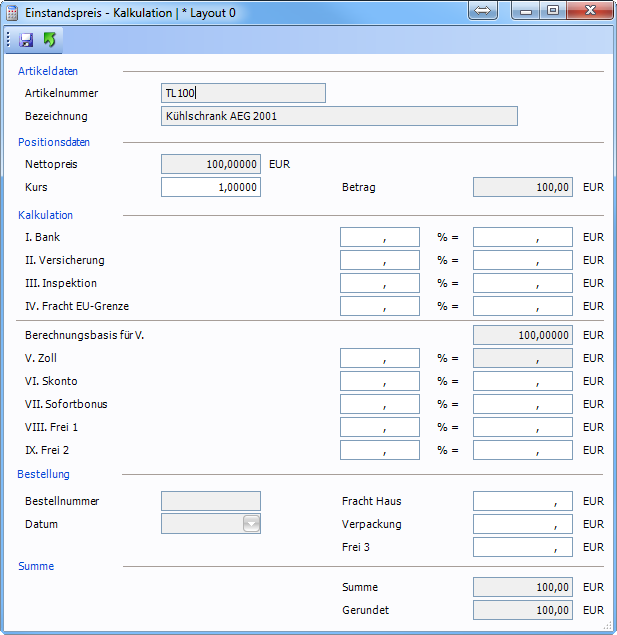
Symbol | Tastenkürzel | Tooltip | Beschreibung |
|---|---|---|---|
| [ Strg ] [ S ] | Speichern | Ein Klick auf das Symbol Speichern bzw. das Betätigen der Tastenkombination [Strg] [S] speichert die aktuelle Kalkulation. |
| [ENTER] | Übernehmen | Mit Übernehmen wir die aktuelle Kalkulation auf das Feld Kalkulierter ESP in den Eingangslieferschein-/Eingangsrechnungspositionen angewendet. |
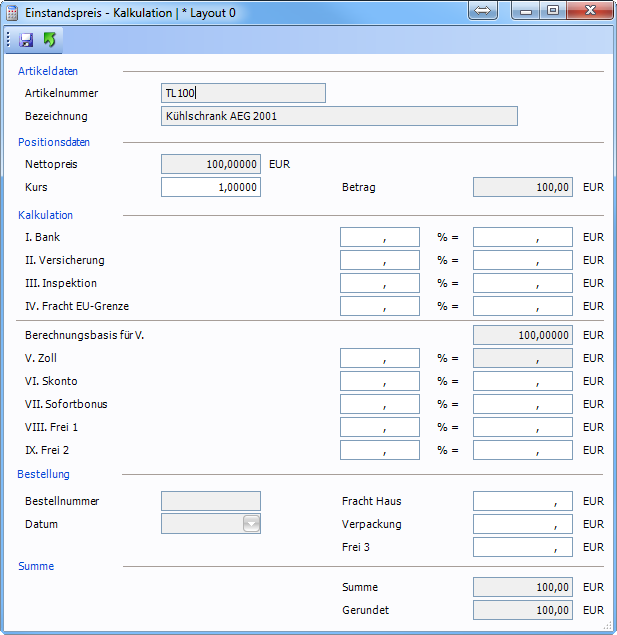
Feldbezeichnung | Erklärung |
|---|---|
Artikelnummer | Anzeige der dem Kalkulationsmodell zugeordneten Artikelnummer. Dieses Feld bleibt leer wenn mehrere Artikel zur Kalkulation ausgewählt wurden. Dieses Feld ist nicht editierbar. |
Bezeichnung | Anzeige der Artikelbezeichnungen aus dem Artikelstamm. Dieses Feld bleibt leer wenn mehrere Artikel zur Kalkulation ausgewählt wurden. Dieses Feld ist nicht editierbar. |
Nettopreis [Whrg] | Bisheriger Netto-Einkaufspreis in Lieferantenwährung. Vorschlagswert: Netto EKP aus dem Artikelstamm Artikellieferanten. |
Kurs | Hier kann ein abweichender Fremdwährungskurs hinterlegt werden. Trägt man hier z.B. den Wert 2 ein, so wird der Betrag, welcher zur weiteren Berechnung verwendet wird halbiert. Vorgeschlagen wird der Kurs aus der Währung des Dokuments. |
Betrag [Whrg] | Dieses Feld dient als Infofeld und kann nicht editiert werden. In diesem Feld ist der Betrag in Fremdwährung ersichtlich, also Betrag im Feld Nettopreis / Kurs. |
I. Bank [% und EUR] | Anfallende Bankzinsen können hier in die Kalkulation eingebracht werden. Wird ein Prozentsatz eingegeben, so berechnet sich der Betrag in EUR automatisch und vice versa. |
II. Versicherung [% und EUR] | Anfallende Versicherungskosten können hier in die Kalkulation eingebracht werden. Wird ein Prozentsatz eingegeben, so berechnet sich der Betrag in EUR automatisch und vice versa. |
III. Inspektion [% und EUR] | Anfallende Inspektionskosten können hier in die Kalkulation eingebracht werden. Wird ein Prozentsatz eingegeben, so berechnet sich der Betrag in EUR automatisch und vice versa. |
IV. Fracht-EU Grenze [% und EUR] | Etwaige Frachtkosten die bei einer Einfuhr in die EU anfallen können hier in die Kalkulation eingebracht werden. Wird ein Prozentsatz eingegeben, so berechnet sich der Betrag in EUR automatisch und vice versa. |
Berechnungsbasis für V. | In diesem Feld wird die Zwischensummer des Feldes Betrag plus der Punkte I. bis IV. gebildet. Dieses Feld ist nicht editierbar und dient nur als Information. |
V. Zoll [% und EUR] | Hier wird der anzuwendende Zollsatz eingegeben. Dieser kann nur in Prozent eingegeben werden, das Feld EUR ist hier nicht editierbar und wird aus dem Prozentsatz berechnet. Als Basis der Berechnung dient das Feld Berechnungsbasis für V. |
VI. Skonto [% und EUR] | Etwaiger Skonto kann an diesem Punkt in die Kalkulation eingebracht werden. Wird ein Prozentsatz eingegeben, so berechnet sich der Betrag in EUR automatisch und vice versa. Sind in den Grundlagen (Grundlagen / Fenster Grundlagen Manager) die Funktion „Skontoprozentsatz 1 aus der Zahlungsbedingung bei der kaufm. Freigabe anteilsmäßig in die Materialpositionen einrechnen" aktiviert und zusätzlich ein Skonto-Prozentsatz im Eingangslieferschein / der Eingangsrechnung angegeben, so wird dieses Feld automatisch mit dem anteiligen Skonto befüllt.
|
VII. Sofortbonus [% und EUR] | Ein gewährter Sofortbonus kann an diesem Punkt in die Kalkulation eingebracht werden. Wird ein Prozentsatz eingegeben, so berechnet sich der Betrag in EUR automatisch und vice versa. |
VIII. Frei 1 [% und EUR] | Hier können Kosten eingebracht werden, die bisher noch nicht berücksichtigt wurden. Wird ein Prozentsatz eingegeben, so berechnet sich der Betrag in EUR automatisch und vice versa. |
IX. Frei 2 [% und EUR] | Siehe VIII. Frei 1 [% und EUR] |
Bestellnummer | Dieses Feld dient zur Information und ist nicht editierbar. Geht dem Eingangslieferschein / der Eingangsrechnung eine Bestellung voraus, so wird hier die Nummer der Bestellung angezeigt. |
Datum | Dieses Feld dient zur Information und ist nicht editierbar. Geht dem Eingangslieferschein / der Eingangsrechnung eine Bestellung voraus, so wird hier das Datum der Bestellung angezeigt. |
Fracht Haus | Hier können die Kosten für den Versand bzw. die Speditionskosten angegeben werden. Sind in den Grundlagen (Grundlagen / Fenster Grundlagen Manager) die Funktion „Direkte Kosten anteilsmäßig in die Materialposten einrechnen" aktiviert und zusätzlich Frachtkosten im Eingangslieferschein / der Eingangsrechnung angegeben, so wird dieses Feld automatisch mit den anteiligen Frachtkosten befüllt.
|
Verpackung | In diesem Feld können die Kosten für Verpackung miteinbezogen werden. |
Frei 3 | In diesem Feld können Kosten verrechnet werden, die ansonsten noch in keinem Feld berücksichtigt wurden. |
Summe | Dieses Feld dient zur Information und zeigt den nicht gerundeten neuen Einstandspreis |
Gerundet | Dieses Feld ist ebenfalls ein Informationsfeld und zeigt den Betrag aus dem Feld Summe auf 2 Kommastellen gerundet an. |